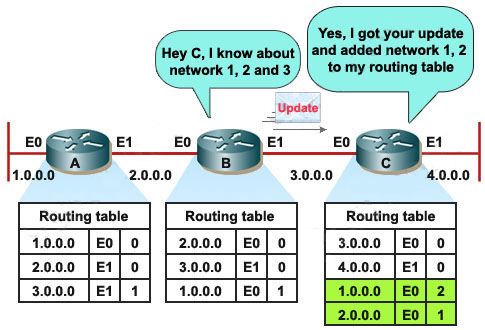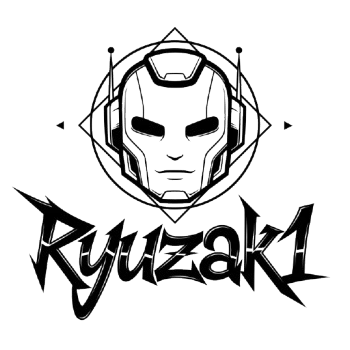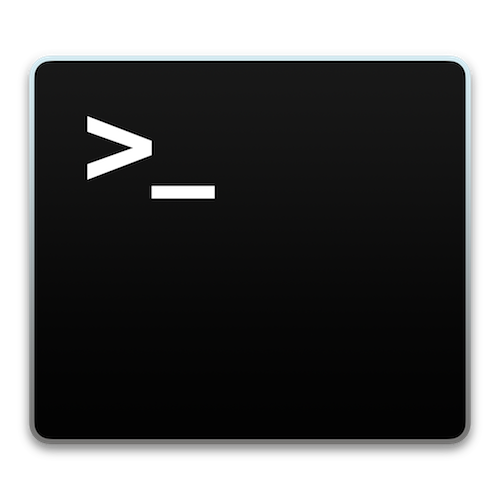RIP (Routing Information Protocol)
El Routing Information Protocol (RIP) es uno de los protocolos de enrutamiento más antiguos y sencillos usados en redes. Su diseño está orientado a redes pequeñas y medianas, y funciona enviando tablas de enrutamiento a intervalos regulares entre los routers para actualizar las rutas. RIP es un protocolo basado en el algoritmo de distancia-vector, donde los routers intercambian información de rutas y calculan las mejores rutas en función de la cantidad de saltos (hops).
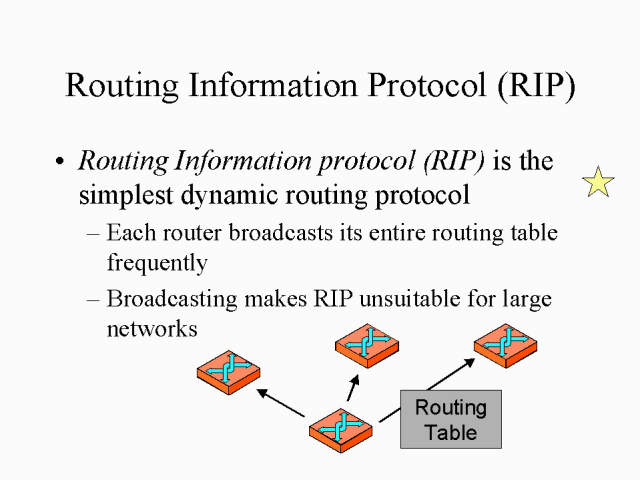
Versiones de RIP
RIP tiene varias versiones, cada una con sus características específicas:
RIP v1: - ∘ Publicado en 1988 en la RFC 1058.
- ∘ Soporta enrutamiento de clase A, B y C, pero no admite CIDR (Classless Inter-Domain Routing), es decir, no soporta máscaras de subred de longitud variable (VLSM).
- ∘ No incluye soporte para autenticación.
RIP v2: - ∘ Publicado en 1994 en la RFC 2453.
- ∘ Añade soporte para CIDR y VLSM.
- ∘ Soporta autenticación (texto claro y MD5).
- ∘ Incluye multicasting en lugar de broadcasting (dirige mensajes solo a routers RIP en lugar de a toda la red).
RIPng: - ∘ Publicado en la RFC 2080 en 1997.
- ∘ Versión de RIP adaptada para IPv6.
- ∘ Utiliza el puerto UDP 521, en lugar del 520 utilizado por RIP v1 y v2.
- ∘ No incluye autenticación, ya que la seguridad debe ser implementada a nivel de IPv6 (por ejemplo, con IPsec).
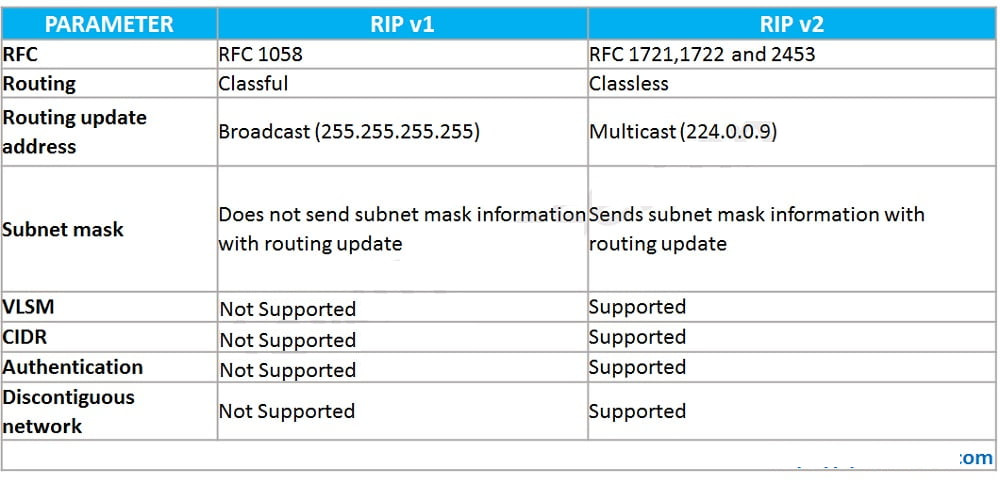
CIDR y VLSM
CIDR (Classless Inter-Domain Routing)
CIDR, o Enrutamiento Inter-Dominio Sin Clases, es un método de asignación de direcciones IP que permite una gestión más eficiente del espacio de direcciones. Introducido en los años 90, CIDR elimina las antiguas clases de direcciones (A, B, C) y utiliza un sistema de prefijos para definir subredes. Esto se hace especificando un número de bits que indica la longitud del prefijo, lo que permite una mayor flexibilidad en la creación de subredes de diferentes tamaños. Por ejemplo, una dirección CIDR como 192.168.1.0/24 indica que los primeros 24 bits son la parte de la red, dejando los últimos 8 bits para las direcciones de host. Esto optimiza el uso de direcciones IP y reduce el tamaño de las tablas de enrutamiento en los routers, mejorando la eficiencia general del enrutamiento en Internet.
VLSM (Variable Length Subnet Mask)
VLSM, o Máscara de Subred de Longitud Variable, es una técnica que permite dividir una red en subredes de diferentes tamaños según las necesidades específicas de cada segmento de red. A diferencia de la subred estática tradicional, que utiliza la misma máscara de subred para todos los subredes, VLSM permite utilizar máscaras de diferentes longitudes dentro de la misma red. Esto es útil para optimizar el uso de direcciones IP, ya que se pueden crear subredes más pequeñas para segmentos con menos dispositivos y subredes más grandes para segmentos con más dispositivos. Por ejemplo, en una organización, se puede utilizar una máscara /26 para un departamento con 62 dispositivos y una máscara /29 para un departamento con solo 6 dispositivos. Esto no solo mejora la eficiencia en el uso de direcciones, sino que también simplifica la planificación de la red y facilita la administración.
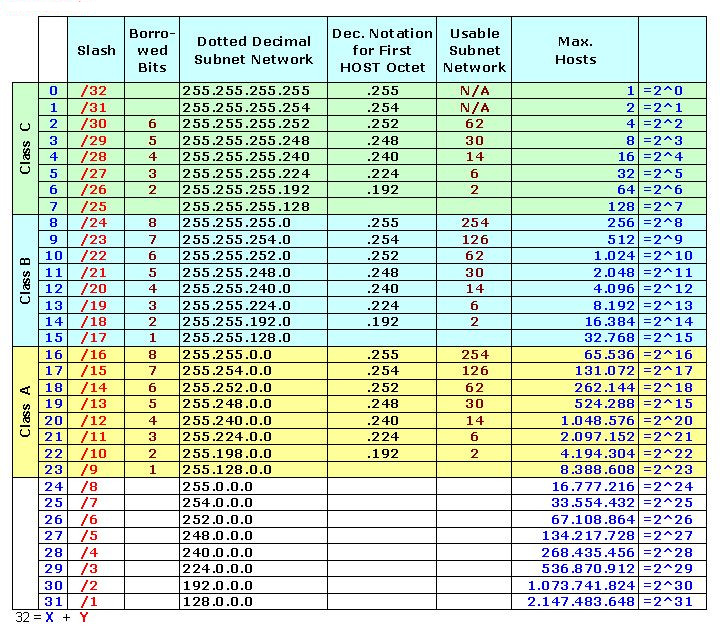
Algoritmo
El algoritmo de distance vector en el contexto de RIP (Routing Information Protocol) es un método de enrutamiento en el que cada router comparte información sobre las distancias a diferentes destinos en la red.
Conceptos Clave:
- 𖦹
Vector de Distancia: Cada router mantiene una tabla que contiene la distancia (número de saltos) a cada destino conocido en la red. Esta tabla se actualiza periódicamente. - 𖦹
Actualización Periódica: Los routers envían sus tablas de enrutamiento a sus vecinos en intervalos regulares (cada 30 segundos, por defecto). Esta información incluye la distancia a los destinos y la dirección del siguiente salto. - 𖦹
Cálculo de Rutas: Al recibir actualizaciones de sus vecinos, cada router compara la información recibida con su tabla de enrutamiento. Si encuentra una ruta más corta a un destino, actualiza su tabla. - 𖦹
Métrica de Saltos: RIP utiliza el número de saltos como su única métrica para determinar la mejor ruta. El límite es de 15 saltos, como mencioné anteriormente. - 𖦹
Problemas Potenciales: Aunque es simple y fácil de implementar, el enfoque de vector de distancia tiene desventajas, como la convergencia lenta y la posibilidad de bucles de enrutamiento.
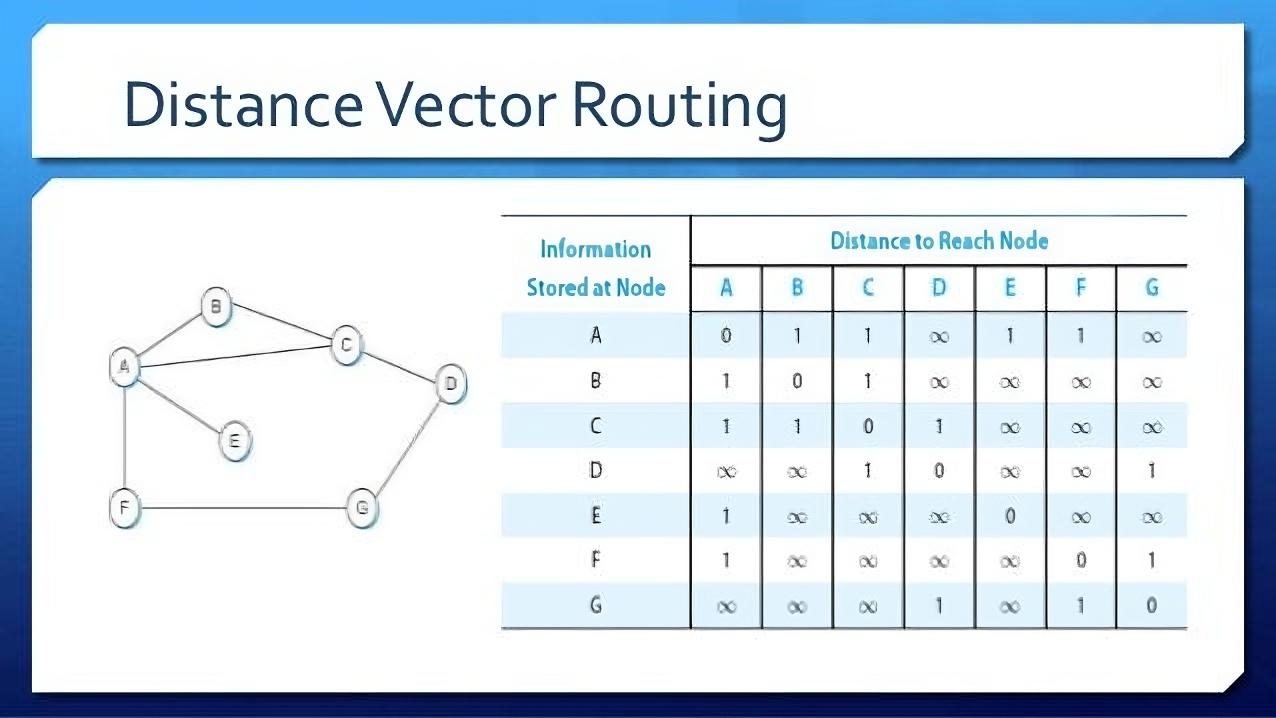
Estándares y características técnicas
- ⋆
Protocolo basado en UDP: Utiliza el puerto 520 (en RIPng, el puerto 521). - ⋆
Métrica: La métrica utilizada es la cantidad de saltos (hops), con un límite máximo de 15. Si una ruta tiene más de 15 saltos, se considera inalcanzable. - ⋆
Actualizaciones periódicas: Los routers envían actualizaciones cada 30 segundos. - ⋆
Convergencia lenta: Uno de los principales inconvenientes de RIP es su tiempo de convergencia lento comparado con otros protocolos de enrutamiento como OSPF o EIGRP. - ⋆
Split horizon: Una técnica que evita que la información de enrutamiento se envíe de vuelta por la interfaz de donde provino. - ⋆
Triggered updates: RIP envía actualizaciones inmediatas si detecta un cambio en la red, en lugar de esperar el intervalo de 30 segundos. - ⋆
Hold-down timer: Cuando se detecta una ruta caída, el router espera un tiempo antes de aceptar cualquier actualización de esa ruta, previniendo la propagación de información incorrecta. - ⋆
Balanceo de carga: RIP soporta el balanceo de carga de manera automática cuando existen múltiples rutas con el mismo costo (igual número de saltos). Puede balancear hasta 6 rutas de manera predeterminada, aunque este número se puede ajustar. - ⋆
Prioridad: RIP no tiene una prioridad de ruta como tal, pero es posible influir en las decisiones de enrutamiento ajustando el número de saltos (métrica) o, en casos específicos, se puede usar la manipulación de rutas estáticas para priorizar ciertos caminos.
Autenticación en RIP v2
RIP v2 permite habilitar autenticación para evitar que routers no autorizados envíen rutas incorrectas. Las dos opciones son:
Autenticación simple en texto claro: Aunque es fácil de configurar, no es seguro ya que las credenciales viajan sin cifrar.Autenticación MD5: Proporciona una mejor seguridad al cifrar las contraseñas, lo que evita su exposición.
Configuración
Cisco
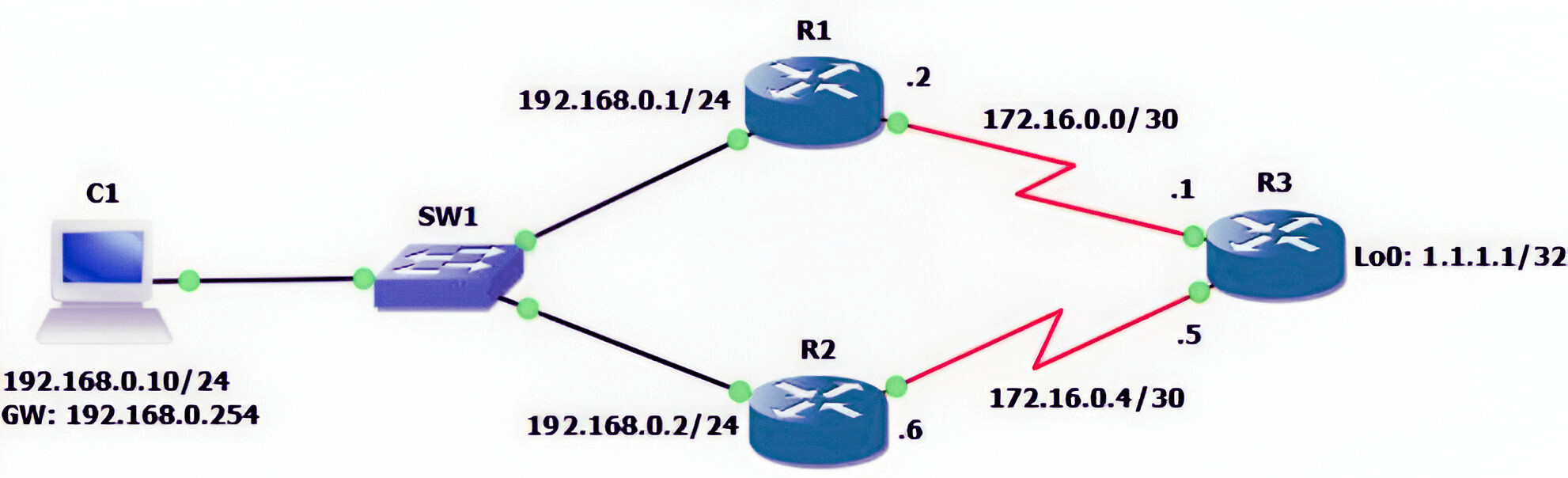
- Router 1
- Router 2
- Router 3
hostname R1
router rip
version 2
no auto-summary
network 192.168.0.0
network 172.16.0.0
passive-interface default
no passive-interface gig0/0 # Activamos RIP en la interfaz que conecta con R3
exitAquí, la línea
∘
∘
Al desactivar el auto resumen, RIP puede manejar las subredes de manera más precisa, lo que es especialmente útil en configuraciones donde se utilizan VLSM (Variable Length Subnet Mask) o redes no contiguas. Esto ayuda a evitar la confusión y los problemas que podrían surgir al resumir incorrectamente las rutas.
En el contexto de la configuración de RIP (Routing Information Protocol), la directiva
La línea
hostname R2
router rip
version 2
no auto-summary
network 192.168.0.0
network 172.16.0.4
passive-interface default
no passive-interface gig0/1 # Activamos RIP en la interfaz que conecta con R3
exithostname R3
router rip
version 2
no auto-summary
network 172.16.0.0
network 172.16.0.4
network 1.1.1.1 # Loopback: 1.1.1.1/32
passive-interface default
no passive-interface gig0/0 # Activamos RIP en las interfaces que conectan a R1 y R2
no passive-interface gig0/1
exit
# Configuramos balanceo de carga
maximum-paths 2 # Activamos el balanceo entre las rutas de R1 y R2Para ver la configuración de RIP en un router Cisco, puedes usar
También puedes verificar la tabla de rutas de RIP con
Huawei
A continuación se muestra la configuración correspondiente para los routers R1, R2 y R3 de Huawei.
- Router 1
- Router 2
- Router 3
sysname R1
rip 1
version 2
undo auto-summary
network 192.168.0.0
network 172.16.0.0
silent-interface all
undo silent-interface GigabitEthernet0/0/0 # Activamos RIP en la interfaz hacia R3sysname R2
rip 1
version 2
undo auto-summary
network 192.168.0.0
network 172.16.0.4
silent-interface all
undo silent-interface GigabitEthernet0/0/1 # Activamos RIP en la interfaz hacia R3sysname R3
rip 1
version 2
undo auto-summary
network 172.16.0.0
network 172.16.0.4
network 1.1.1.1
undo summary
silent-interface all
undo silent-interface GigabitEthernet0/0/0 # Activamos RIP en ambas interfaces hacia R1 y R2
undo silent-interface GigabitEthernet0/0/1
# Configuramos balanceo de carga
rip load-balance 2Redistribución de Rutas Cisco
La redistribución de rutas permite que un protocolo de enrutamiento (como RIP) aprenda y propague información de enrutamiento que no es originalmente parte de su dominio.
Imagina que tienes un router R1 con la siguiente configuración:
hostname R1
interface Gig0/0
ip address 192.168.1.1 255.255.255.0
no shutdown
exit
# Configuración de la ruta estática predeterminada
ip route 0.0.0.0 0.0.0.0 192.168.1.254 # Enviar a 192.168.1.254 (next-hop)
# Configuración de RIP
router rip
version 2
network 192.168.1.0
default-information originate
exitProceso de Redistribución:
Configuración de la Ruta Estática: Propagación de la Ruta Predeterminada: Aprendizaje por Otros Routers:
R1 tiene una ruta estática que indica que cualquier tráfico destinado a direcciones que no están en su tabla de enrutamiento debe ser enviado a
Cuando R1 ejecuta el comando
Si la ruta está presente, R1 enviará esta ruta en sus actualizaciones RIP a los otros routers en la red.
Los routers vecinos que reciben las actualizaciones de RIP ahora conocen la ruta predeterminada de R1 y pueden usarla para enrutar tráfico hacia destinos desconocidos.
Esto es especialmente útil en redes donde algunos routers no tienen acceso a rutas específicas, permitiéndoles utilizar la ruta predeterminada como una "salida" para el tráfico.
Redistribución de Rutas Cisco 2
hostname R1
# Configuración de la ruta estática predeterminada
ip route 0.0.0.0 0.0.0.0 serial0 # Enviar por la interfaz 0 del router (next-hop)
# Configuración de RIP
router rip
version 2
network 192.168.1.0
netork 200.200.10.0
redistribute static
passive-interface serial0
exitAquí
Redistribución de Rutas Huawei
system-view
hostname R1
# Configuración de la interfaz
interface GigabitEthernet0/0
ip address 192.168.1.1 255.255.255.0
undo shutdown # Para activar la interfaz
quit
# Configuración de la ruta estática predeterminada
ip route-static 0.0.0.0 0.0.0.0 192.168.1.254 # Enviar a 192.168.1.254 (next-hop)
# Configuración de RIP
rip # Entrar en el modo de configuración de RIP
version 2
network 192.168.1.0
default-route-advertise # Propagar la ruta estática predeterminada
quitEsta configuración permite que R1 tenga una ruta estática predeterminada que se envía a otros routers en la red mediante RIP. De este modo, los routers vecinos pueden aprender a enviar tráfico a destinos desconocidos utilizando esta ruta.
Redistribución de Rutas Huawei 2
En este caso, RIP que redistribuye las rutas estáticas en sus actualizaciones de enrutamiento.
system-view
sysname R1
# Configuración de la ruta estática predeterminada
ip route-static 0.0.0.0 0.0.0.0 Serial0
# Configuración de RIP
rip 1
version 2
network 192.168.1.0
network 200.200.10.0
import-route static
silent-interface Serial0
quit